Lost Ark não pode se conectar ao servidor: 11 correções

Desde o seu lançamento há três anos, Lost Ark, um MMORPG de fantasia 2.5D, continua a ser um sucesso entre os jogadores hardcore.
Mas isso não significa que vem sem bugs ou problemas. Muitos usuários relataram recentemente o irritante pop-up de erro Lost Ark. Não foi possível conectar ao servidor. Esse erro ocorre principalmente devido ao alto tráfego ao iniciar o jogo ou devido a problemas técnicos.
Se você está farto desse erro e deseja uma solução rápida, veio ao lugar certo.
Este artigo discute várias causas e 11 ótimas correções para resolver o problema que o Lost Ark não consegue se conectar ao servidor do jogo.
Então, vamos começar sem mais delongas.
Por que estou recebendo The Lost Ark, não consigo me conectar ao servidor?
Antes de passarmos para as correções, é importante entender as causas do problema para evitá-lo no futuro.
Os motivos mais comuns pelos quais o Lost Ark não consegue se conectar ao servidor são:
- Os arquivos de instalação do jogo estão corrompidos
Na maioria dos casos, o arquivo do jogo é corrompido durante o processo de instalação. Como resultado, você enfrentará esse problema. Portanto, tudo o que você precisa fazer é desinstalar Lost Ark e instalá-lo novamente. No entanto, ele é instalado apenas no site oficial de Lost Ark.
- Problemas do servidor
Como mencionado anteriormente, Lost Ark é um dos jogos mais populares do mundo. Portanto, existe uma grande possibilidade de que o servidor esteja sobrecarregado. Como resultado, você enfrenta paradas constantes ao jogar em seu PC.
- Drivers gráficos desatualizados
Lost Ark é baseado na mais recente tecnologia e recursos avançados e, portanto, requer drivers gráficos atualizados. Sem isso, ele deve exibir o problema “A Arca Perdida não pode se conectar ao servidor”. Portanto, você deve sempre usar drivers gráficos atualizados.
- problemas de internet
Se sua conexão com a Internet estiver instável ou você não tiver uma boa conexão Wi-Fi, o Lost Ark não poderá estabelecer uma conexão perfeita com o servidor. E, portanto, o jogo não irá se conectar. Isso também pode acontecer se sua conexão tiver largura de banda limitada.
- Configurações gráficas erradas
O jogo requer certas configurações em termos de gráficos, e só então ele se conectará ao servidor. Portanto, se você tiver placas gráficas dedicadas com configurações gráficas incorretas, o jogo não será conectado.
- corrupção de cache DNS
Um cache DNS corrompido é outro motivo pelo qual o jogo não se conecta ao servidor. Em tal situação, tente ajustar as configurações do jogo.
- Problemas com seu computador
Se tudo discutido até agora não tiver nada a ver com o problema Lost Ark Can connect to server, o problema pode estar relacionado ao seu computador. Por causa disso, o jogo não pode se conectar ao servidor. Para fazer isso, é recomendável desligar o dispositivo e ligá-lo novamente.
Tendo discutido todas as causas possíveis, vamos agora ver algumas soluções rápidas para o problema da Arca Perdida. Não foi possível conectar ao servidor.
Soluções para corrigir Lost Ark não pode se conectar ao servidor
Aqui estão 11 Arcas Perdidas incríveis, testadas e comprovadas. Não foi possível conectar ao servidor.
- Certifique-se de atender aos requisitos mínimos do sistema
- Verifique se os servidores Lost Ark estão em execução
- Verifique a sua conexão com a internet
- Evite usar proxies ou VPNs
- Execute o jogo como administrador
- Verificando a integridade dos arquivos do jogo
- Atualizar drivers de rede e gráficos
- Organizando as configurações do firewall do Windows
- Limpe o cache DNS
- Alternar para o servidor DNS do Google
- Consertar Serviço EasyAntiCheat
Vamos discutir cada uma dessas correções em detalhes abaixo.
1. Certifique-se de atender aos requisitos mínimos do sistema
Créditos: Você pode executar isso
Como mencionado acima, Lost Ark é um jogo avançado e exigente. Portanto, se o hardware do seu computador não conseguir executar o jogo, ele acionará esse erro.
Antes de instalar Lost Ark, você deve certificar-se de que seu sistema atende a todos os requisitos mínimos para o jogo. Esse:
- Sistema operacional (SO): Windows 10 (somente 64 bits)
- Processador: Intel i3 ou AMD Ryzen 3
- Memória: 8 GB RAM
- Gráficos: NVIDIA GeForce GTX 460 / AMD HD6850
- Armazenamento: 50 GB de espaço livre
- DirectX: versão 9.0c
Se você verificou todos esses requisitos, o problema não está no sistema; então confira as seguintes correções.
2. Certifique-se de que os servidores Lost Ark estejam em execução
Se você tentou reiniciar a correção do jogo e o Lost Ark não conseguiu se conectar ao servidor, a próxima coisa que você deve tentar é verificar se os servidores do Lost Ark estão em execução ou não. Isso pode ser verificado com Lost Ark Server Status .
Isso deve ajudá-lo a economizar tempo. Como se houvesse um problema com o servidor, nada pode ser feito no momento. Seria útil se você esperasse até que o servidor voltasse a funcionar. Dessa forma, você não perderá tempo tentando várias correções.
Observação. Você também pode entrar em contato com a conta oficial do Twitter de Lost Ark. Dessa forma, você pode obter rapidamente atualizações sobre se alguém reclamou desse problema ou se os criadores têm novas dicas para corrigi-lo.
Por meio de sites e aplicativos de terceiros, você também pode comparar o status atual e histórico do jogo.
3. Verifique sua conexão com a Internet
Como mencionamos acima, uma conexão de internet instável ou ruim também pode causar esse problema, pois não será possível conectar-se ao servidor devido a uma conexão ruim. E, como resultado, o erro Lost Ark Cannot connect to server aparecerá na sua tela.
Isso ocorre porque o jogo possui gráficos atualizados de alto nível, o que requer internet estável e de alta velocidade para funcionar corretamente. Caso contrário, ele mostrará falhas e erros constantes.
Para fazer isso, você pode tentar os seguintes métodos.
Desligue o roteador e o modem e ligue-os novamente.
Ligar e desligar o roteador e o modem melhorará sua conexão com a Internet e corrigirá o erro e outras falhas devido a não ter uma boa conexão com a Internet. Para fazer isso, siga estas etapas.
- Desconecte os cabos do roteador e do modem.
- Mantenha a conexão desconectada por alguns segundos.
- Conecte os cabos de volta ao roteador e ao modem.
- Reinicie o jogo Lost Ark e verifique se o erro “Cannot connect to the server” foi resolvido.
Se você estiver conectado ao Wi-Fi, siga estas etapas.
- Desligue a rede Wi-Fi no seu PC.
- Conecte seu dispositivo ao seu:
- conexão Ethernet
- Provedor de internet
- Dados móveis via hotspot
Com isso, você pode estabelecer uma conexão de internet estável. Escolhe a opção que funciona melhor para ti. Se nenhuma das etapas acima corrigiu o problema, sua conexão com a Internet está boa.
4. Evite usar proxies ou VPNs
Às vezes, você pode usar um proxy ou VPN para ocultar seu histórico online enquanto joga Lost Ark. Não faça isso! Isso pode impedir que o jogo se conecte aos servidores.
Usar um proxy ou rede privada virtual pode funcionar para alguns jogos. Mas para outros, isso cria problemas e erros, como Lost Ark não consegue se conectar ao servidor. Portanto, desative proxies ou VPNs se você os usar para impedir erros e travamentos.
5. Execute o jogo como administrador
Jogos pesados como Lost Ark requerem direitos de administrador para funcionar corretamente em uma conexão bem-sucedida. Portanto, se você não estiver executando o jogo como administrador ou usando o sistema como convidado, há uma chance de que a conexão não seja estabelecida. Assim, o jogo não funcionará no seu dispositivo.
Assim, sempre execute o jogo como administrador. Para fazer isso, siga estas etapas.
- Clique com o botão direito do mouse no ícone Lost Ark no menu.
- Selecione a opção “Executar como administrador”.
- Inicie o jogo e verifique se o erro foi resolvido.
6. Verifique a integridade dos arquivos do jogo
Devido à causa desse erro, discutimos o item de arquivos corrompidos. Portanto, você deve sempre verificar a integridade dos arquivos do jogo.
Para isso, são realizadas as seguintes etapas.
- Inicie o cliente Steam.
- Vá para a seção “Biblioteca”.
- Clique com o botão direito no jogo Lost Ark depois de encontrá-lo.
- Clique no item “Propriedades” no menu.
- Abra a guia Arquivos locais.
- Selecione a opção “Verificar Integridade dos Arquivos do Jogo”.
Depois de concluir com sucesso o processo de verificação, reinicie o jogo e verifique o erro.
Se o erro ainda estiver lá, então o problema certamente não estava nos arquivos do jogo e você pode verificar outras correções.
7. Atualize os drivers de rede e gráficos
Drivers de rede e gráficos atualizados são outro requisito importante para jogar Lost Ark sem problemas. No cenário oposto, isso irá criar problemas para você ao estabelecer uma conexão, fazendo com que o jogo pare de jogar/funcionar.
O Device Manager é responsável por gerenciar periféricos, drivers gráficos, hardware interno, etc. Junto com isso, também pode ser usado para atualizar os drivers gráficos.
Siga os passos abaixo para iniciar o processo.
- Abra a janela Executar pressionando as teclas Windows + R.
- Digite
devmgmt.mscna caixa de pesquisa. - Clique no botão OK.
- Selecione a seção Adaptadores de vídeo para expandi-la na janela do Gerenciador de dispositivos.
- Lista de todos os drivers gráficos dedicados e integrados instalados no seu dispositivo.
- Clique com o botão direito do mouse no driver que deseja atualizar.
- Selecione “Atualizar driver” no menu.
- Para verificar automaticamente as atualizações de driver disponíveis, você pode selecionar a opção Detecção automática de driver.
Depois disso, reinicie o computador e verifique se o erro no jogo está corrigido ou não. Se o seu sistema apresentou qualquer outro erro devido a uma atualização de driver, você pode reverter suas alterações revertendo a atualização usando o Gerenciador de Dispositivos.
8. Organize as configurações do firewall do Windows
O erro Lost Ark “Não foi possível conectar ao servidor” também pode estar relacionado às configurações do Windows Defender e do Firewall. Em muitos casos, esses programas de segurança bloqueiam a conexão e causam problemas ao estabelecer uma conexão com o servidor do jogo.
Nesse caso, é recomendável configurar o firewall e permitir o jogo pelo Windows Defender. Para isso, são realizadas as seguintes etapas.
- Pressione as teclas Windows + R para abrir a caixa de diálogo Executar.
- Digite Painel de controle na caixa.
- Clique no botão OK.
- Selecione Exibir com ícones pequenos e, em seguida, selecione Firewall do Windows Defender.
- Selecione Permitir um aplicativo ou recurso por meio do Windows Defender Firewall.
- Em seguida, você verá uma lista de exclusões na tela. O jogo “Procure a arca perdida”.
Se você não conseguir encontrar o jogo nesta lista, precisará adicioná-lo manualmente. A seguir estão os passos a seguir aqui.
- Selecione a opção Alterar configurações.
- Clique em “Permitir outro aplicativo”.
- Clique no botão Procurar.
- Navegue até a pasta Lost Ark.
- Clique em uma pasta para adicioná-la à lista.
- Agora encontre o jogo na lista.
- Clique na caixa de seleção na frente de Rede Privada
- Clique OK.
Depois disso, o firewall não interromperá a conexão do servidor com a Internet e seu sistema. Portanto, você deve iniciar o jogo e verificar o erro.
9. Descarregue o Cache DNS
Um cache DNS inválido ou corrompido também pode causar problemas de conexão em seu dispositivo. Portanto, limpar o cache DNS deve ajudá-lo a corrigir o erro. Para isso, são realizadas as seguintes etapas.
- Execute um prompt de comando como administrador.
- Digite
ipconfig /flushdnso comando no CMD.
Depois de receber a mensagem “Limpeza do cache do resolvedor de DNS com sucesso”, inicie o jogo e verifique se há erros no jogo.
10. Mude para o servidor DNS do Google
Você pode ter encontrado uma inconsistência com seu servidor DNS padrão. Nesse caso, mudar para um servidor DNS público confiável deve ajudar. A maioria dos usuários corrigiu esse problema com sucesso ao mudar para o servidor DNS do Google .
Você pode tentar o mesmo seguindo as etapas fornecidas.
- Abra a caixa de diálogo Executar pressionando as teclas Windows + R.
- Execute o comando
ncpa.cplpara abrir a janela Conexões de rede.
- Clique com o botão direito na sua conexão com a internet.
- Selecione a opção Propriedades.
- Selecione a opção Protocolo de Internet Versão 4 (TCP/IPv4).
- Clique no botão Propriedades.
- Em seguida, selecione a opção Usar os seguintes endereços de servidor DNS.
- Digite o seguinte:
- Servidor DNS preferencial: 8.8.8.8
- Servidor DNS alternativo: 8.8.4.4.
- Selecione a opção Protocolo de Internet Versão 6 (TCP/IPV6).
- Clique no botão Propriedades.
- Selecione a opção “Usar os seguintes endereços de servidor DNS” e digite o seguinte:
- Servidor DNS preferencial: 2001:4860:4860::8888.
- Servidor DNS alternativo: 2001:4860:4860::8844
- Clique no botão Aplicar.
- Em seguida, clique no botão OK para alternar para o servidor DNS do Google.
Verifique se o problema foi resolvido Lost Ark não pode se conectar ao servidor.
11. Serviço de reparo EasyAntiCheat
A execução do EasyAntiCheat como administrador ajudou a corrigir o mencionado erro Lost Ark de muitos usuários. Se você estiver usando o cliente Steam para jogar Lost Ark, isso será adequado para você.
Para fazer isso, siga estas etapas.
- Inicie o cliente Steam.
- Aqui você precisa abrir o jogo Lost Ark.
- Clique com o botão direito no nome do jogo.
- Clique em “Configurações”.
- Clique em Gerenciar.
- Clique em Procurar arquivos locais.
- Abra os binários.
- Selecione a opção Windows64.
- Clique com o botão direito do mouse na pasta EasyAntiCheat.
- Selecione a opção Executar o executável EasyAntiCheat_Setup como administrador.
- Verifique se Lost Ark ou 580 está selecionado no jogo atual.
- Clique em “Serviço de reparo”.
- Após a conclusão do reparo, reinicie o computador.
Assim, completamos a lista de todas as correções aqui. Você deve conseguir corrigir o erro com pelo menos uma das correções acima e estabelecer uma conexão com êxito. Depois de tentar essas correções, você deve sempre reiniciar o computador, reiniciar o jogo e verificar se o erro desapareceu.
Se assim for, então você não precisa repetir o motivo para isso. Caso contrário, tente outra correção da lista acima.
Conclusão
Todos nós amamos Lost Ark, mas o problema de Lost Ark “Não é possível conectar ao servidor” às vezes arruína a experiência. No entanto, não há nada para se preocupar. Uma das correções acima certamente funcionará para você e recomendamos que você comece com o básico. Portanto, se isso funcionar para você, não precisa tentar outros.
Esse problema comum pode reaparecer em breve; então você deve ser capaz de lidar com isso sozinho.
Perguntas Frequentes (FAQ)
Quais são as razões pelas quais Lost Ark não pode se conectar ao servidor?
Algumas das causas mais comuns de Lost Ark “Não é possível conectar ao servidor” são: – Arquivos de instalação corrompidos – Problemas de servidor – Drivers gráficos desatualizados – Problemas de Internet – Configurações gráficas incorretas – Corrupção de cache DNS – Problema com o seu computador. Para saber mais sobre eles, consulte as seções acima.
Quais são os requisitos de sistema recomendados para Lost Ark?
A seguir estão os requisitos de sistema recomendados para Lost Ark: – SO: Windows 10 (somente 64 bits) – Processador: Intel i5 ou AMD Ryzen 5 – Memória: 16 GB de RAM – Gráficos: NVIDIA GeForce GTX 1050 – Memória: 50 GB livres lugares – DirectX: versão 11
Como verificar o status do servidor Lost Ark?
Você pode verificar o status do servidor Lost Ark em seu site oficial. Basta seguir o link, procurar sua região e ele informará o status do servidor do jogo em sua região. Se funcionar, você não deve ter problemas. Se não for esse o caso, prepare-se para erros e falhas constantes durante o jogo.
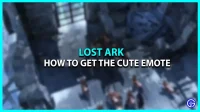


Deixe um comentário